CAD2021全称为AutoCAD2021,目前的2021是软件的最新版本,其实出来已经有一段时间了,我一直没有分享出来的原因,是因为我先测试了一段时间,现在确认没有任何问题,所以今天把安装包和安装详细步骤分享出来,如果你想用最新版本,那你有福了,快去下载吧;
AutoCAD2021(64位)下载地址:
https://pan.baidu.com/s/1ppxY286sM-dUo2epAoJWVg 提取码:8qhm
下载方法:选中下载链接,鼠标右键单击,点转到,复制粘贴提取码,点提取文件,点保存到网盘,打开网盘客户端,找到CAD2021安装包,鼠标右键单击,点下载,设置下载路径,等待下载完成;
一、安装视频教程
https://v.qq.com/x/page/y095627loov.html
观看1080P高清安装教程,复制链接粘贴至浏览器打开;
二、安装图文教程
1、解压AutoCAD2021安装包;
根据上方我提供的下载地址和下载方法,先将AutoCAD2021安装包下载到自己的电脑上,在电脑上找到此安装包,这是一个压缩包文件,用鼠标右键单击,点解压到当前文件夹,等待解压完成;
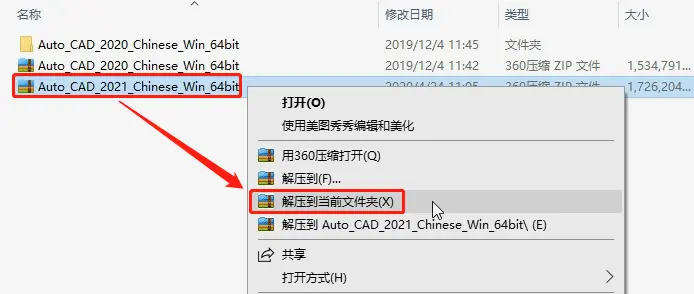
2、双击进入新解压出来的AutoCAD2021安装包文件夹内;
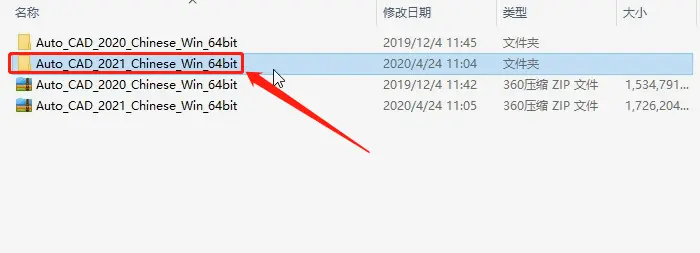
3、双击打开AutoCAD2021自解压程序,点击更改,选择自解压路径(依然选择当前的这个文件夹作为解压路径就行),点击确定;
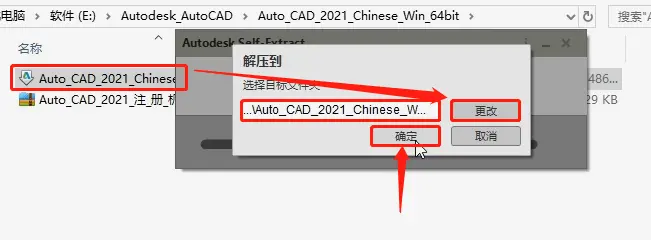
4、等待自解压完成,大约3分钟;
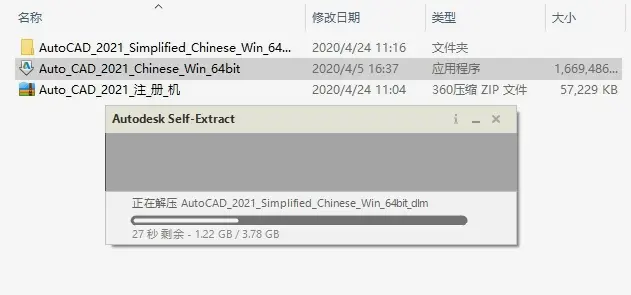
5、自解压完成后自动跳出AutoCAD2021安装程序,点击安装;
如果你解压完之后,没有自动跳出来的话,就到你解压的文件夹里面找一下Setup安装程序,双击打开,再开始安装即可;
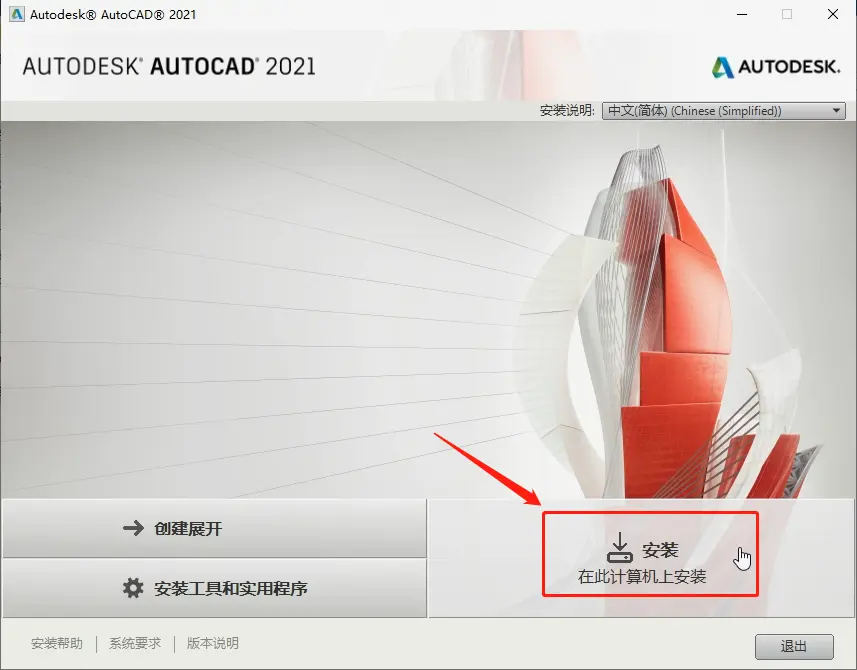
6、先点我接受,再点下一步;
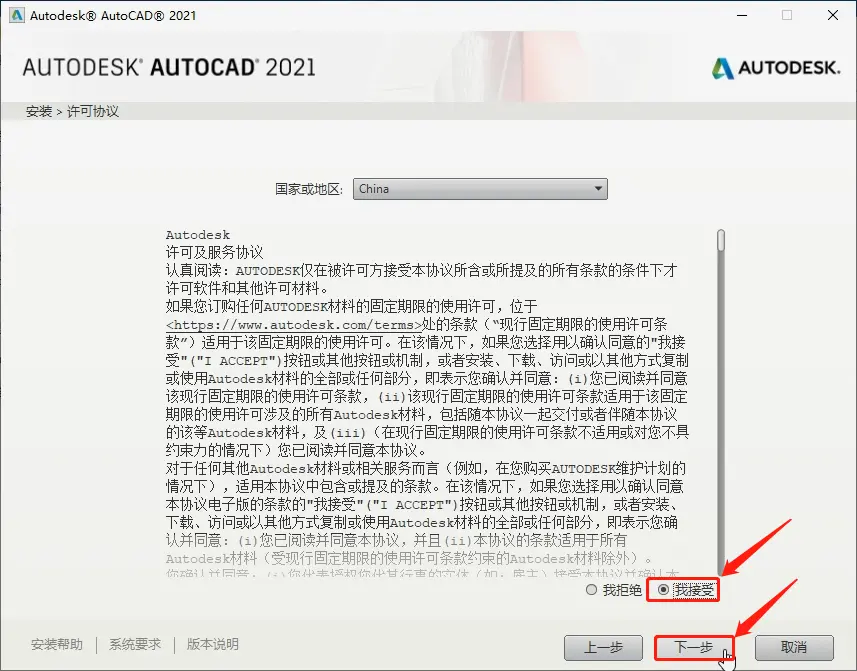
7、点浏览,选择AutoCAD2021安装路径,点击安装;
安装路径可以根据自己的安装习惯选择,尽量不要选C盘系统盘,其他的DEF盘随便选都行;
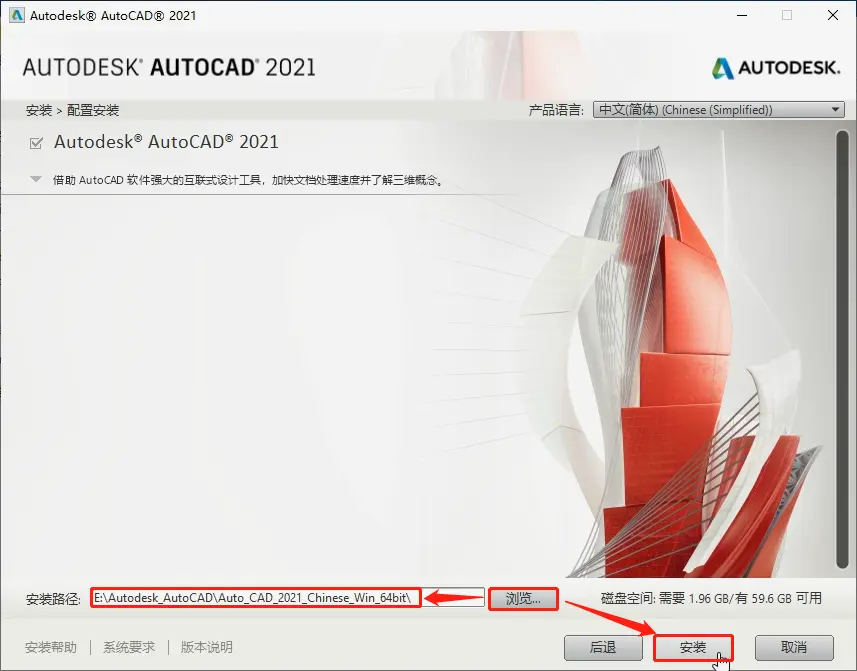
8、等待安装完成,大约30分钟到一个小时左右,根据电脑配置不同时间不同,耐心等待即可;
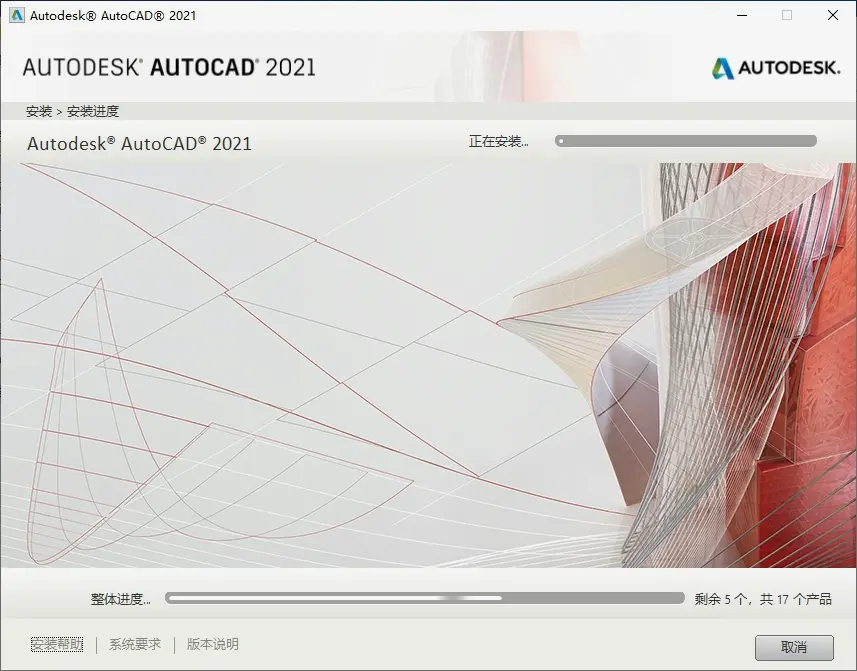
9、安装成功后,点击右上角的关闭;
这里千万不要点立即启动哦,要点关闭,因为还没到启动软件的步骤呢,请继续耐心往下看;

10、单击打开我的电脑,进入C:\Program Files (x86)\Common Files\Autodesk Shared\AdskLicensing此路径中,双击uninstall,等待大约1-2分钟,卸载完成即可;
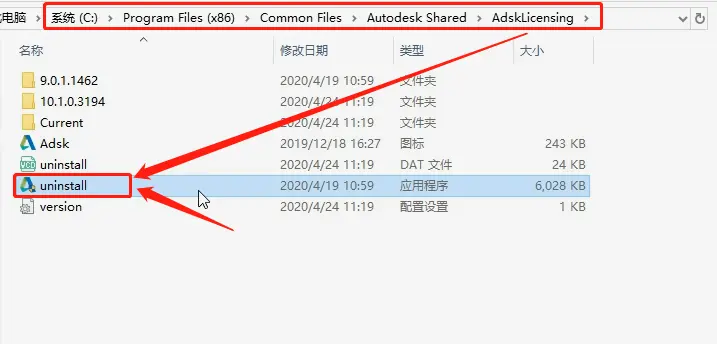
11、回到解压AutoCAD2021安装包的文件夹内,找到AutoCAD2021注册机的压缩包,右键单击,点解压到当前文件夹,会解压出来一个新的AutoCAD2021注册机的文件夹;

12、双击进入新解压出来的AutoCAD2021注册机的文件夹内;
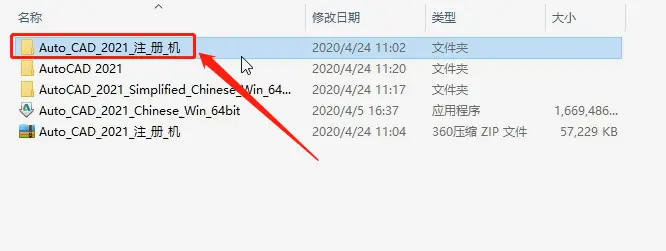
13、双击adsklicensinqinstaller-9.2.2.2501程序,等待他自行安装完成,大约1-2分钟;
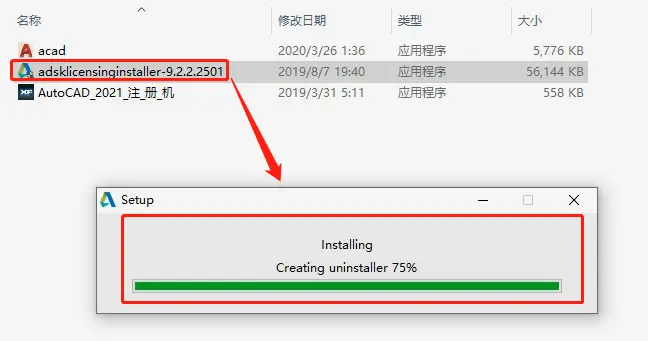
14、回到电脑桌面,找到AutoCAD2021软件图标,双击打开;

15、点输入序列号;
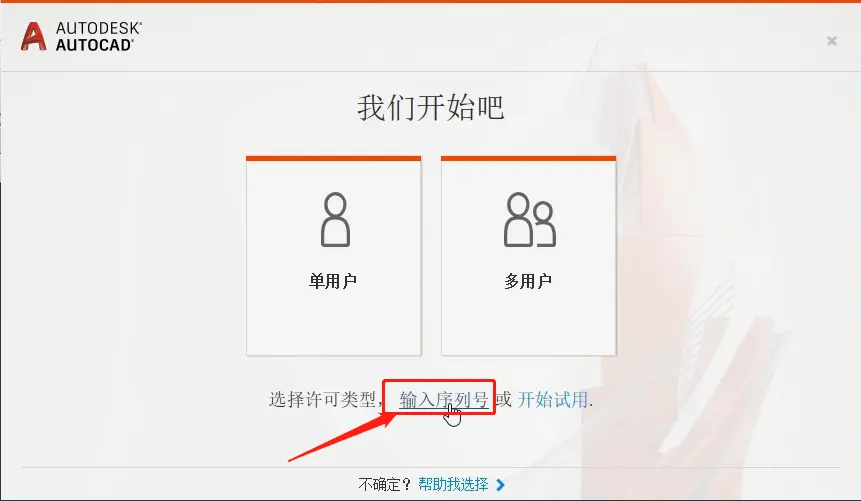
16、点我同意;
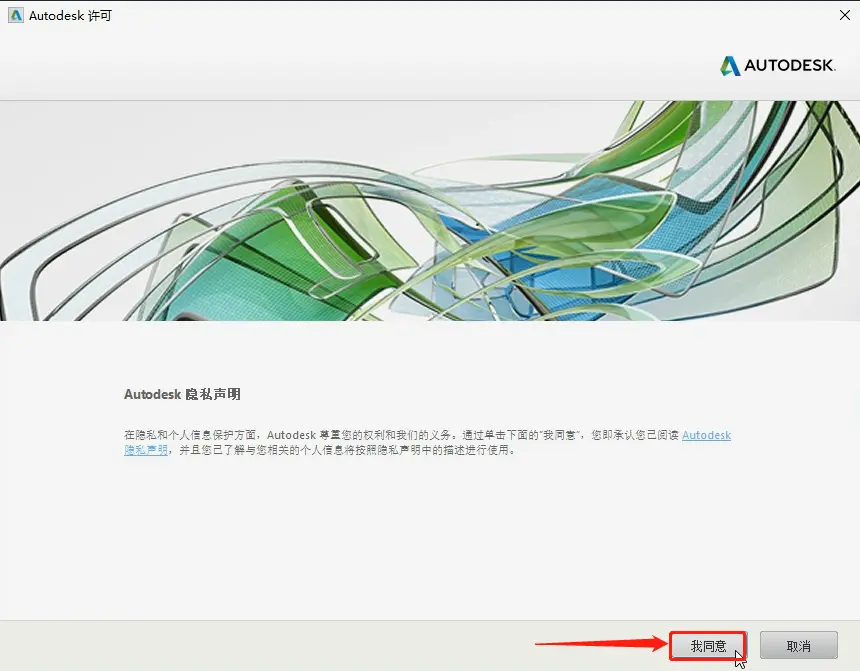
17、点激活;
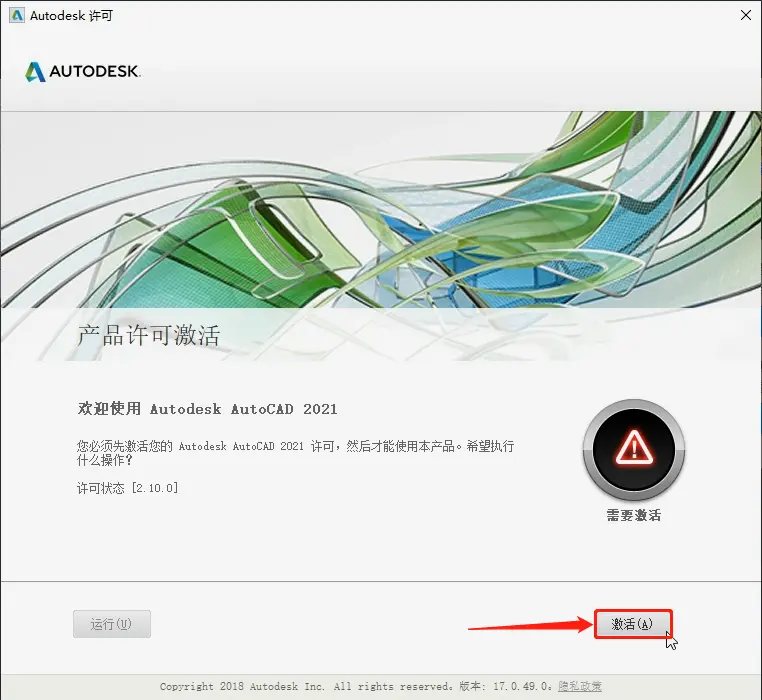
18、输入AutoCAD2021匹配的序列号和密钥,点下一步;
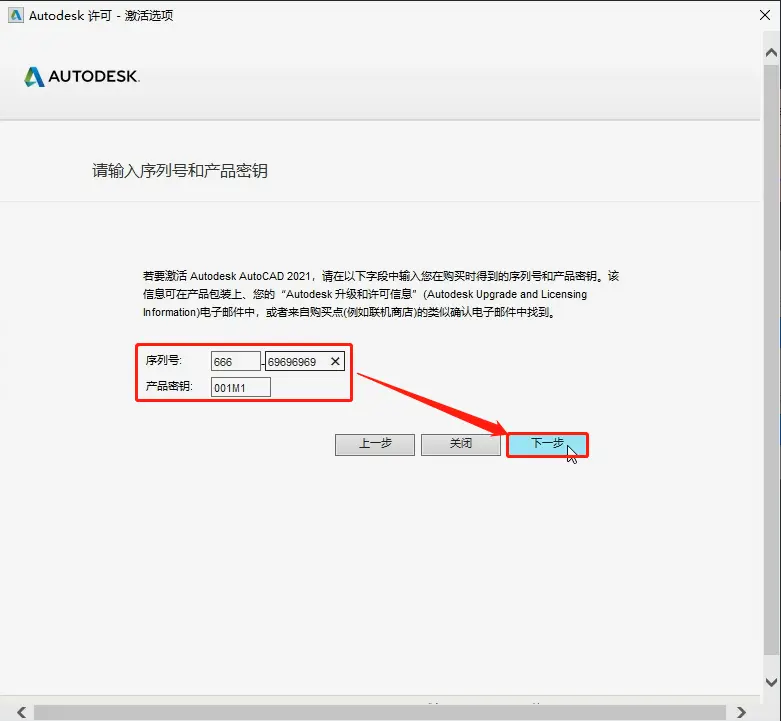
19、点重新输入,点Yes;
如果你没有出现此步骤的话,直接略过即可,不必纠结,有的有,有的没有,属于正常;
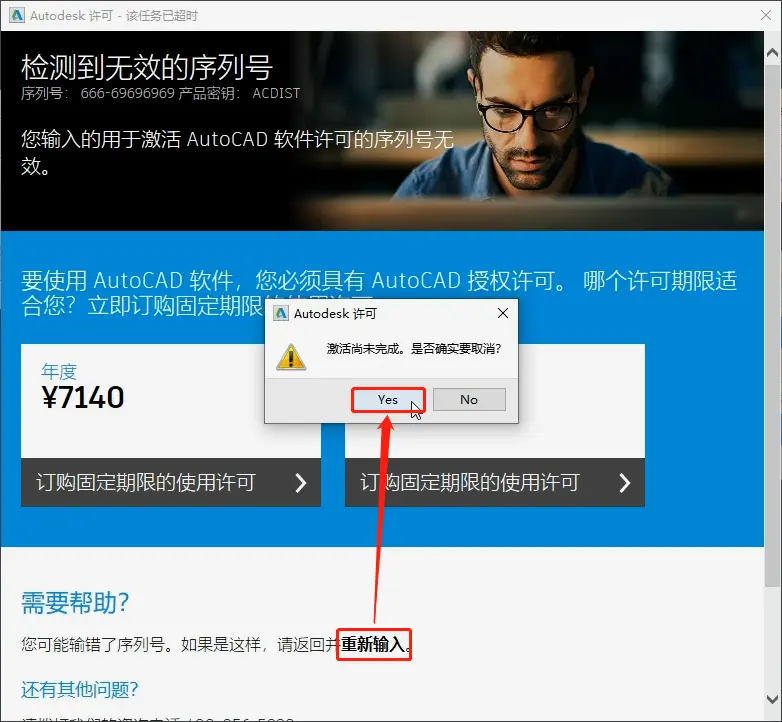
20、再次点激活;
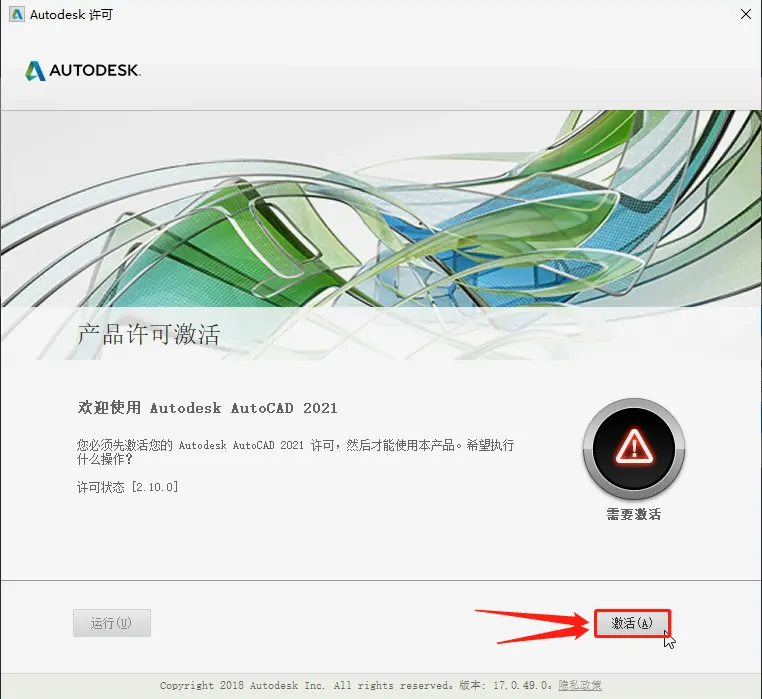
21、再次输入AutoCAD2021匹配的序列号和密钥,和第一次输入的一模一样即可,点下一步;
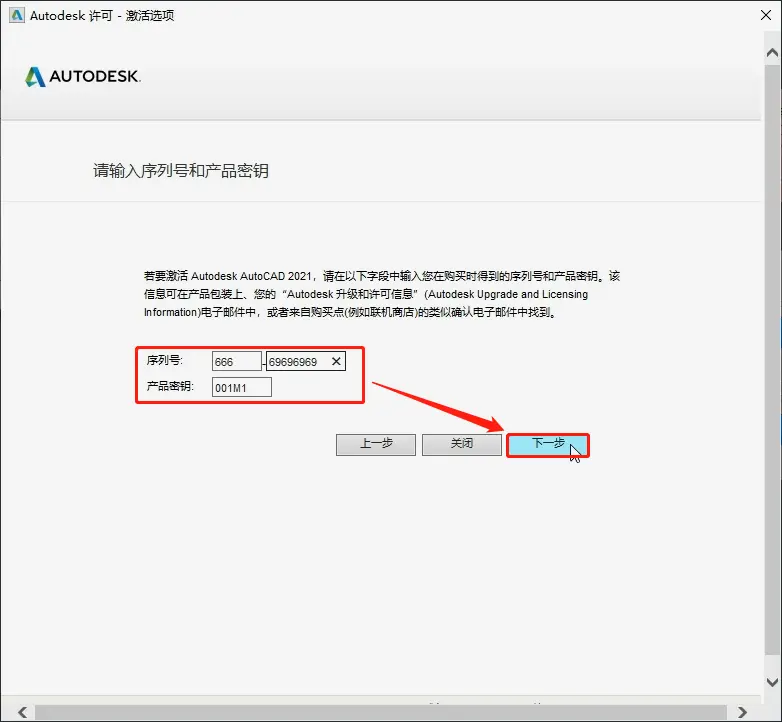
22、点第二个,我具有....;
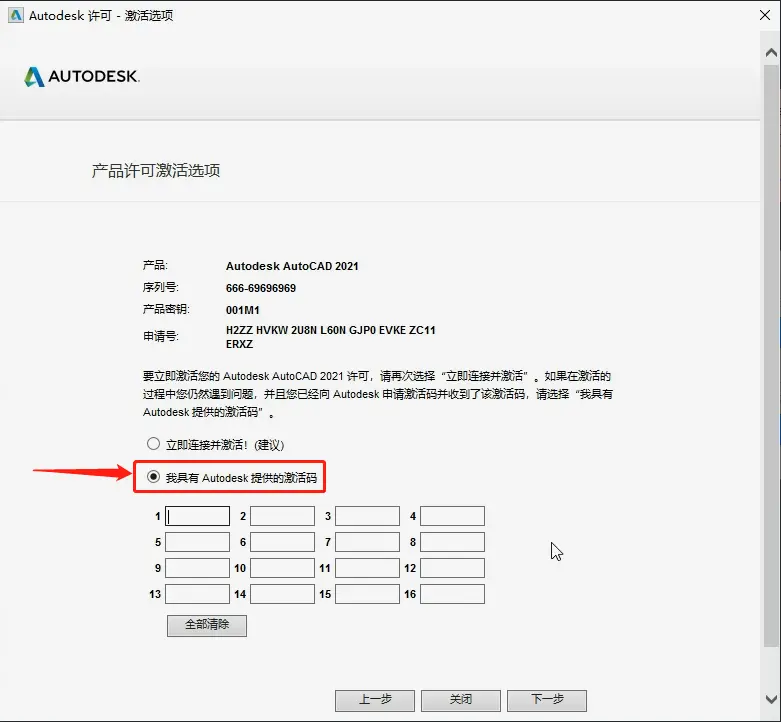
23、回到AutoCAD2021注册机文件夹内,用鼠标右键单击AutoCAD2021注册机,点以管理员身份运行;
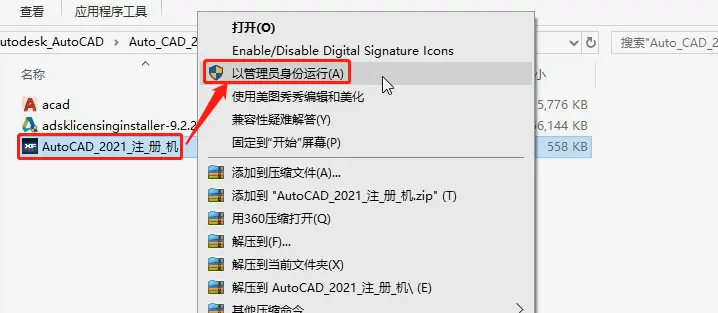
24、点Patch,出现的提示框,点确定;
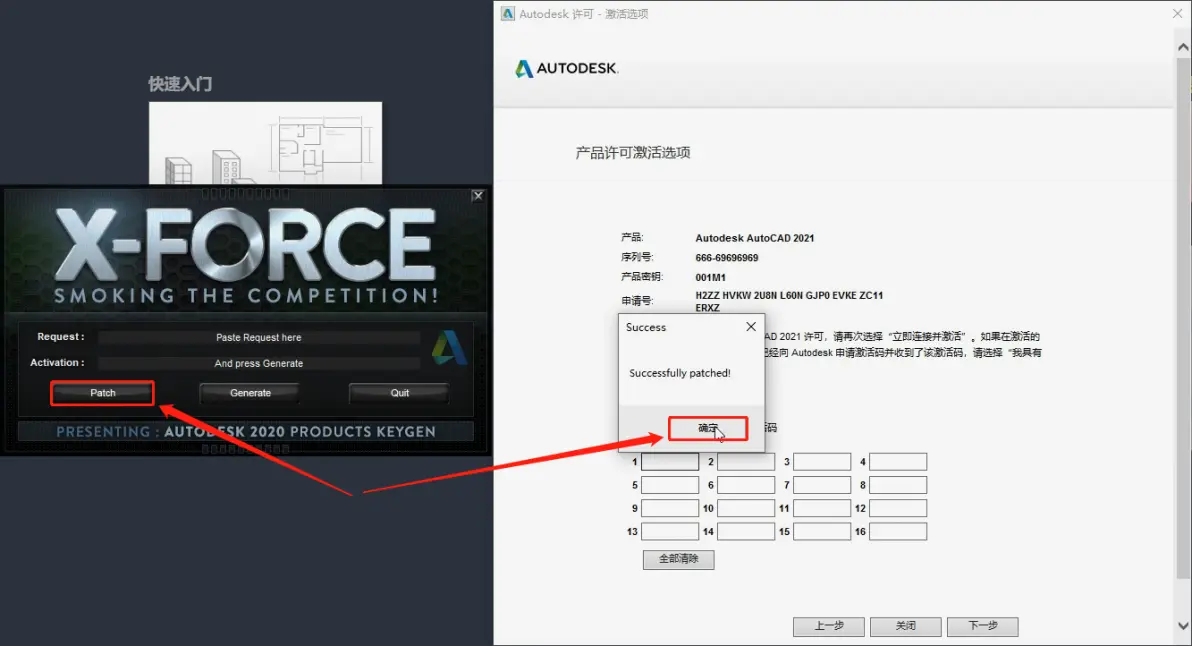
25、计算激活码:
1、复制申请号,粘贴至注册机;
2、点Generate按钮,生成激活码;
3、复制激活码,粘贴至激活界面;
4、点下一步;
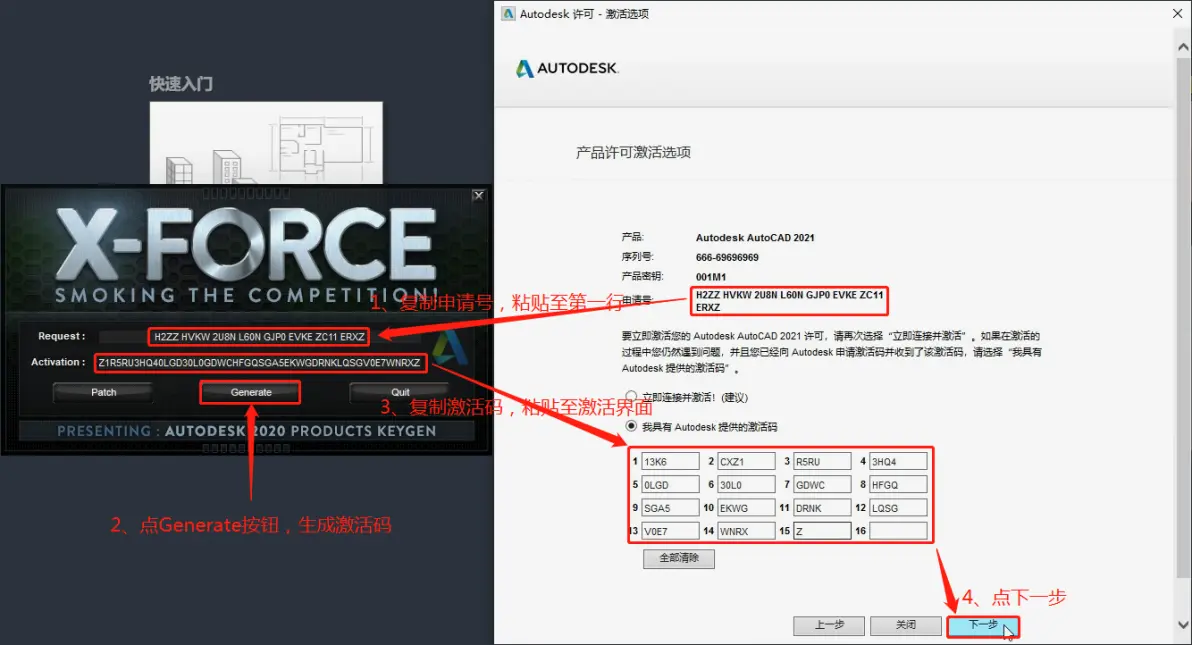
26、感谢您激活!祝贺您!AutoCAD2021已成功激活!单击完成;
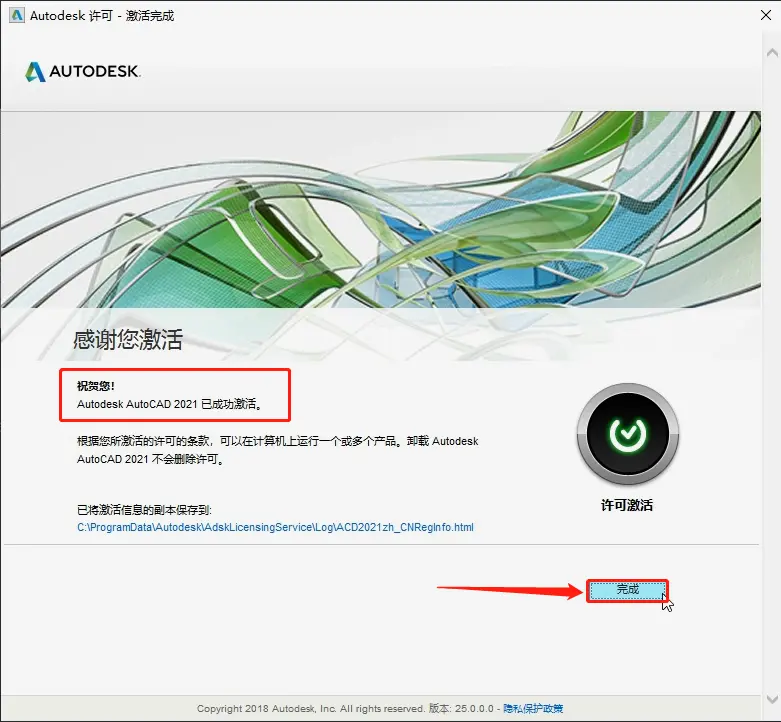
27、点击开始绘制;
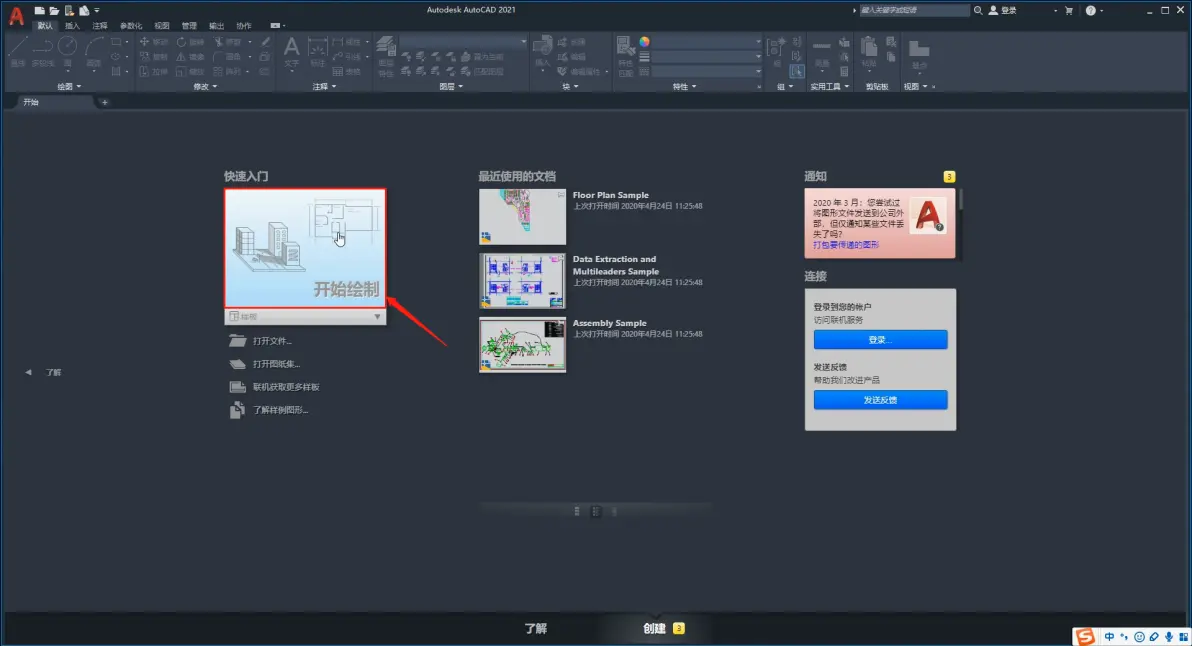
28、现在进入AutoCAD2021软件操作界面,此时软件已成功安装,并且已成功激活,你可以永久使用此软件了,恭喜你!
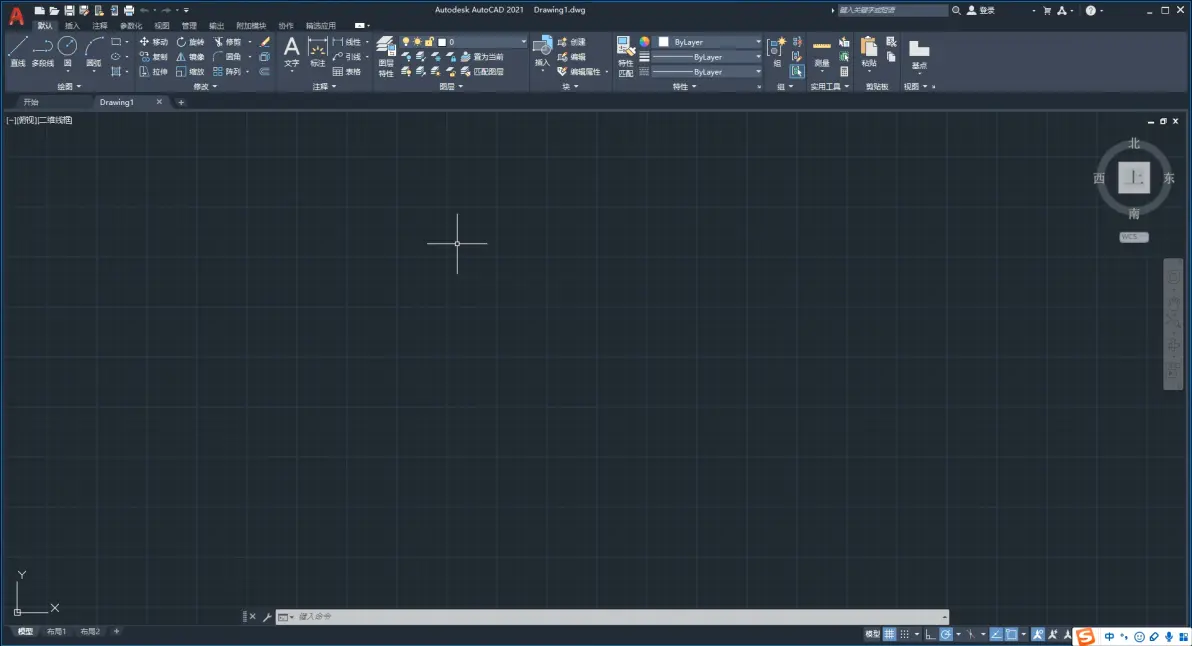
AutoCAD2021(64位)下载地址:
https://pan.baidu.com/s/1ppxY286sM-dUo2epAoJWVg 提取码:8qhm
下载方法:选中下载链接,鼠标右键单击,点转到,复制粘贴提取码,点提取文件,点保存到网盘,打开网盘客户端,找到CAD2021安装包,鼠标右键单击,点下载,设置下载路径,等待下载完成;
安装视频教程:https://v.qq.com/x/page/y095627loov.html
观看1080P高清安装教程,复制链接粘贴至浏览器打开;